Imprimindo com a Configuração Fácil
O procedimento simples de instalação necessário para a impressão correta de dados com esta impressora é o seguinte:
Coloque papel na impressora
Defina papel em rolo ou papel cortado.
Selecione a impressora
Selecione seu modelo na lista Impressora (Printer) na Caixa de Diálogo Imprimir.
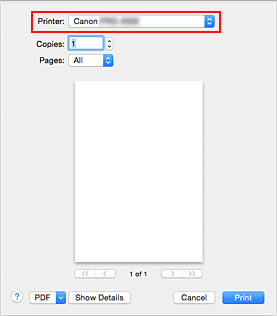
 Nota
Nota- Clique em Mostrar Detalhes (Show Details) para alternar a janela Configuração para a exibição detalhada.
Entretanto, dependendo do aplicativo usado, Exibir detalhes (Show Details) pode não aparecer.
- Clique em Mostrar Detalhes (Show Details) para alternar a janela Configuração para a exibição detalhada.
Selecione o tamanho do papel
Para Tamanho do Papel (Paper Size), selecione o tamanho do papel a ser usado.
Se necessário, defina o número de cópias, as páginas a serem impressas e a orientação.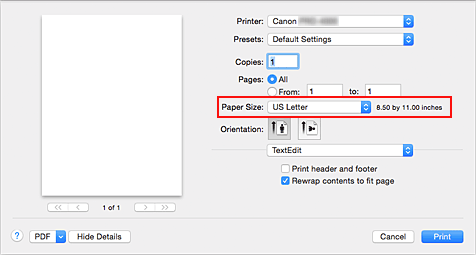
Selecione Qualidade e Mídia (Quality & Media) no menu pop-up
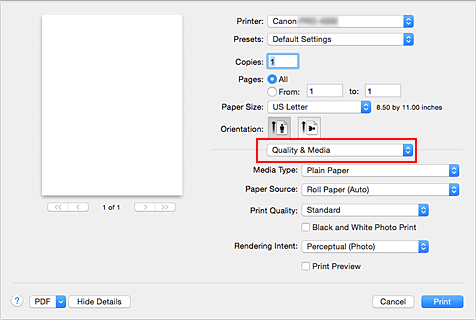
Selecione o tipo de mídia
Para Tipo de Mídia (Media Type), selecione o mesmo tipo de papel colocado na impressora.
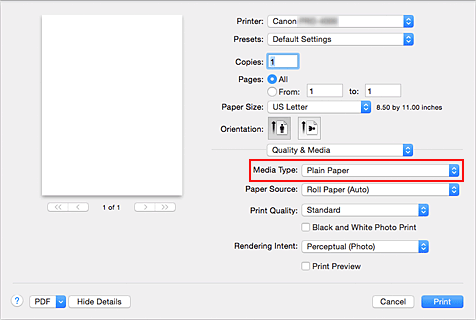
 Importante
Importante- Na seção Pré-ajustes (Presets), clique em Salvar Configurações Atuais como Pré-ajuste... (Save Current Settings as Preset...) para registrar as configurações especificadas.
- Consulte a "Lista de informações do papel" para conhecer um papel autêntico da Canon ou o papel de verificação de saída da Canon.
Selecione a origem do papel
Para Origem do Papel (Paper Source), selecione a configuração correspondente ao que você deseja.
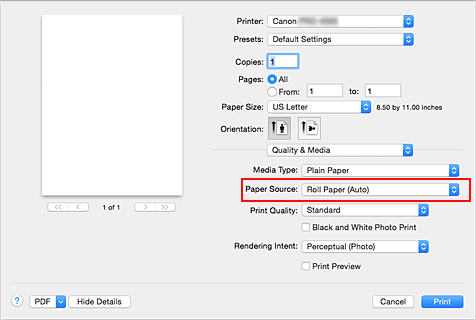
 Importante
Importante- O método de alimentação do papel varia conforme as configurações do papel ou do nível mínimo (papel em rolo 2), ou as configurações de opção de unidade em rolo.
Selecione a qualidade de impressão
Para Qual. de Impressão (Print Quality), selecione Mais Alta (Highest), Alta (High) ou Padrão (Standard) de acordo com sua finalidade.
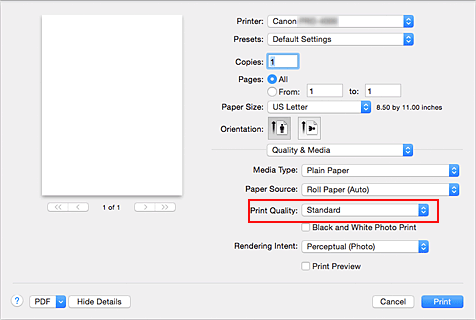
 Importante
Importante- As configurações de qualidade de impressão que podem ser selecionadas podem diferir dependendo do perfil de impressão.
Selecione Processamento de Página (Page Processing) no menu pop-up
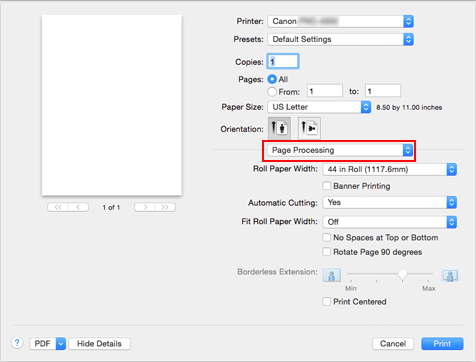
Seleção da largura do papel em rolo
Se você selecionou papel em rolo para Origem do Papel (Paper Source), defina Larg. papel em rolo (Roll Paper Width) como a largura do papel em rolo carregado na impressora.
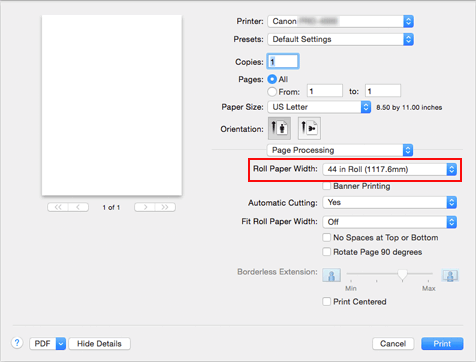
 Importante
Importante- Se Folha cortada (Cut Sheet) for selecionada para Origem do Papel (Paper Source) em Qualidade e Mídia (Quality & Media), Larg. papel em rolo (Roll Paper Width) estará desabilitado e não poderá ser definido.
Conclua a configuração
Clique em Imprimir (Print).
Ao executar a impressão, o documento será impresso de acordo com o tipo e tamanho da mídia.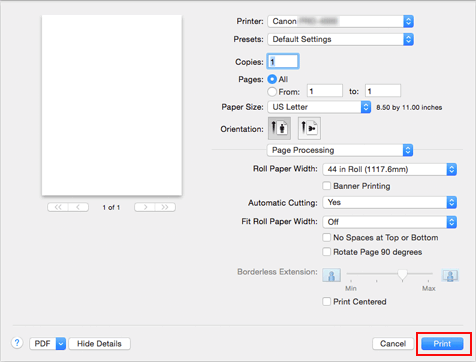
 Nota
Nota
- Se as configurações de papel no driver da impressora forem diferentes das informações de papel registradas na impressora, aparecerá uma mensagem de erro no painel de controle da impressora. Você ainda conseguirá imprimir, mas talvez não obtenha os melhores resultados de impressão.

